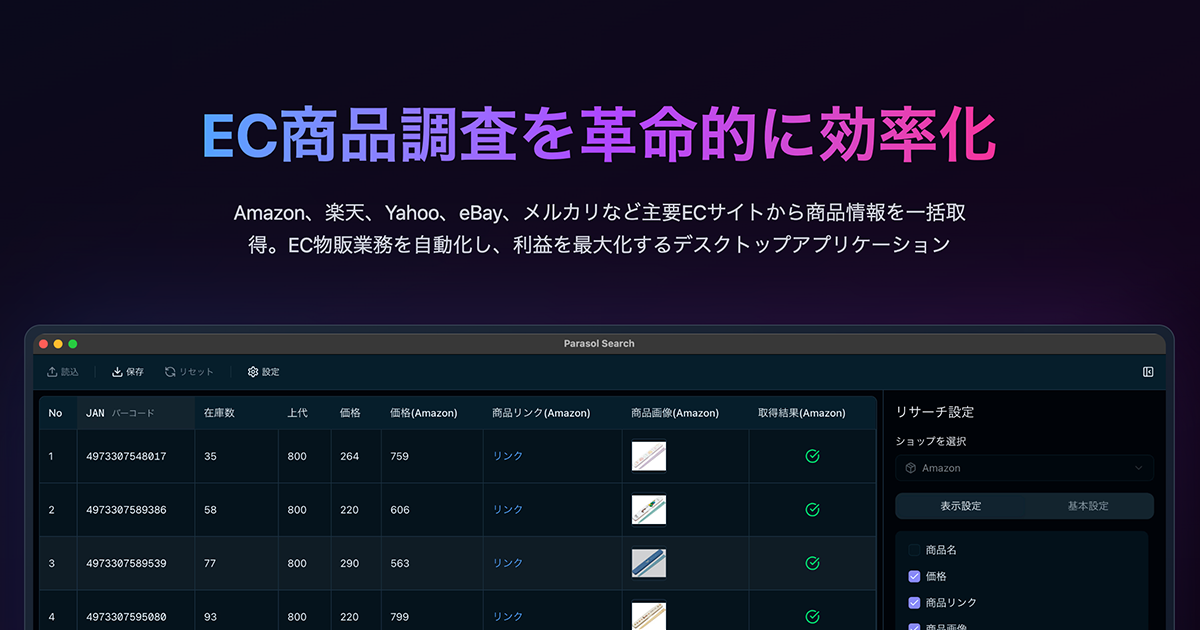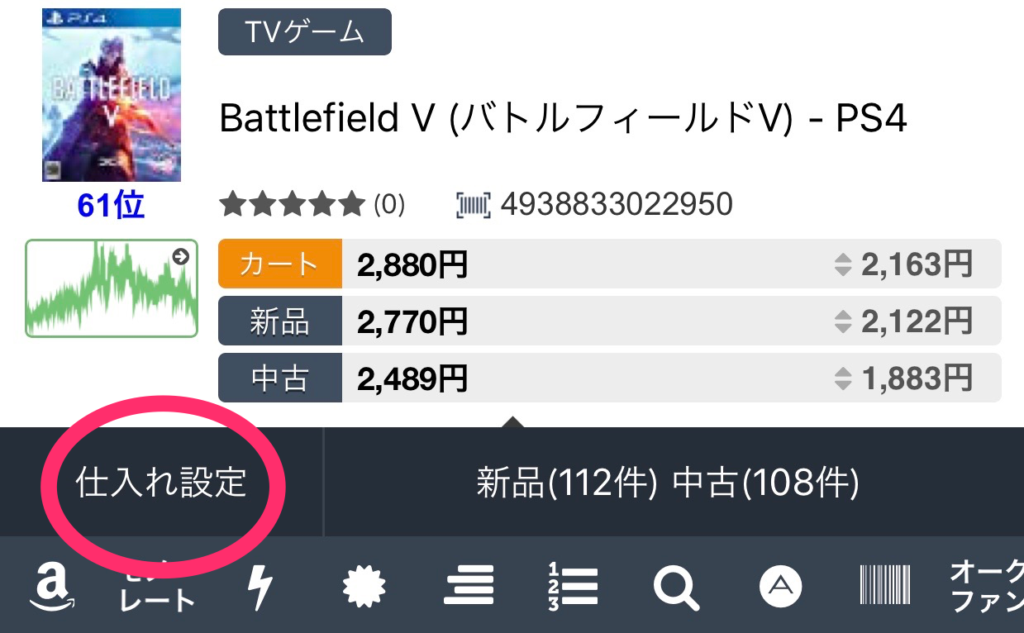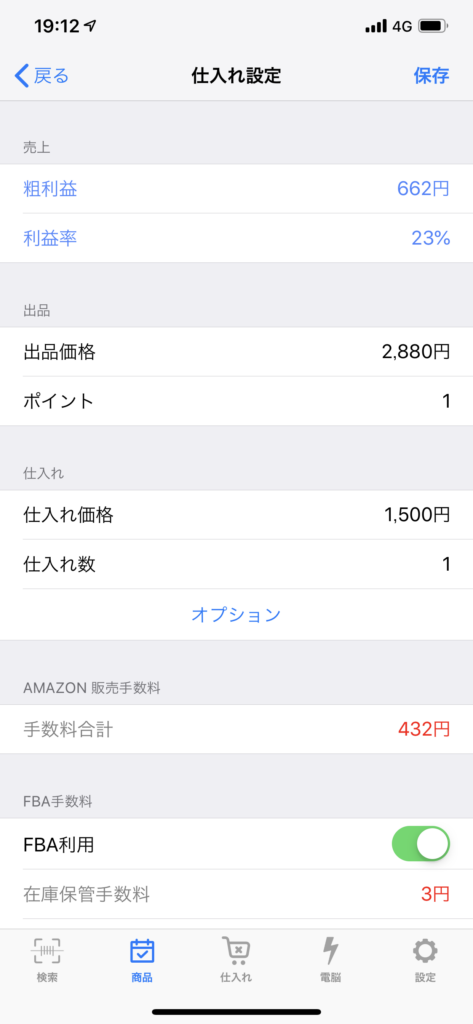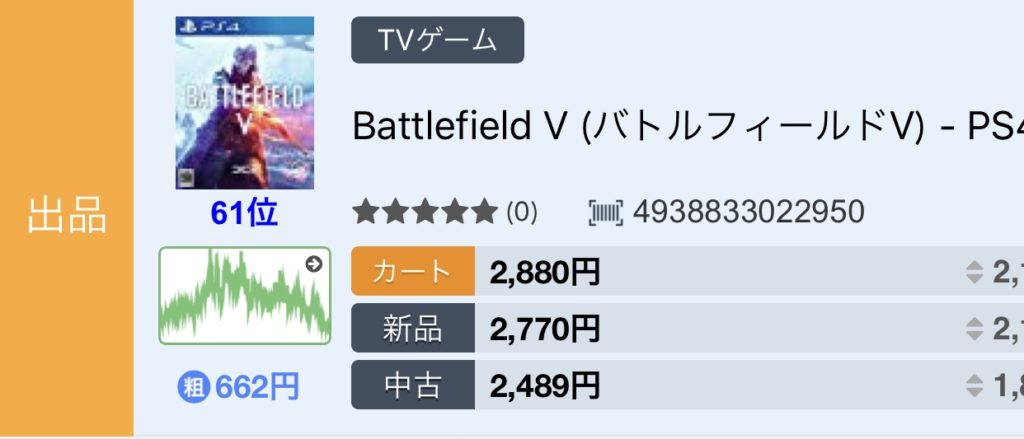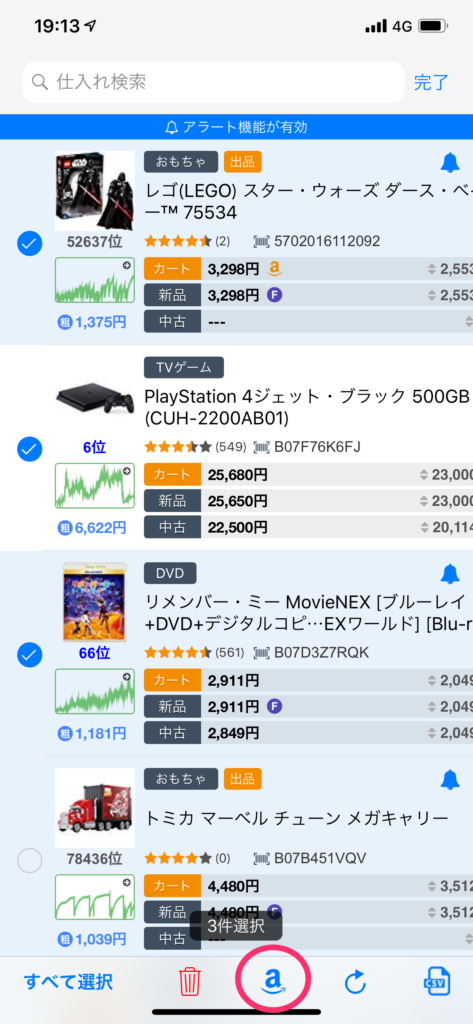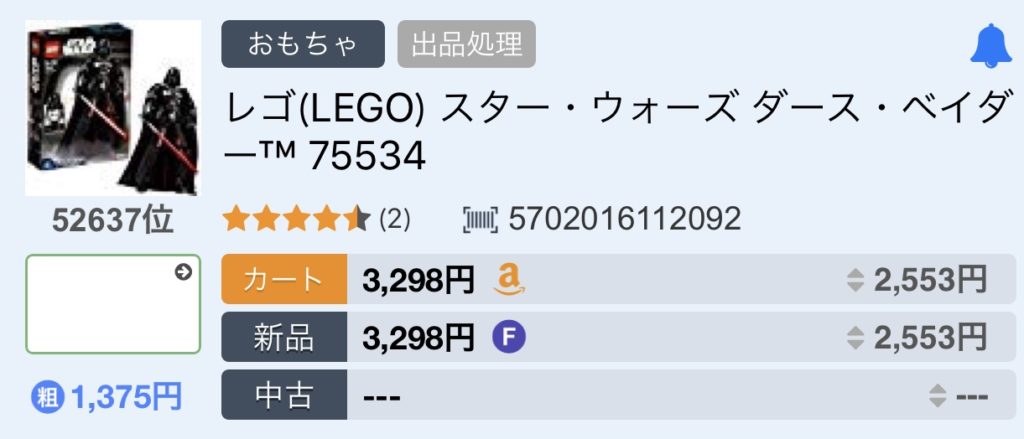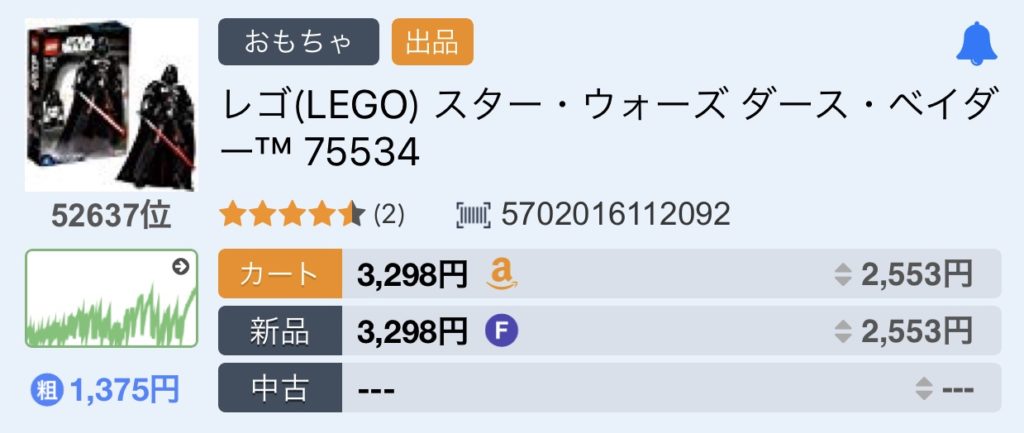カスタムオプションとは、商品毎に表示されるアクションツールバーに、独自に設定したアクションを追加する機能です。
[設定]タブより、[カスタムオプション]から設定することが出来ます。
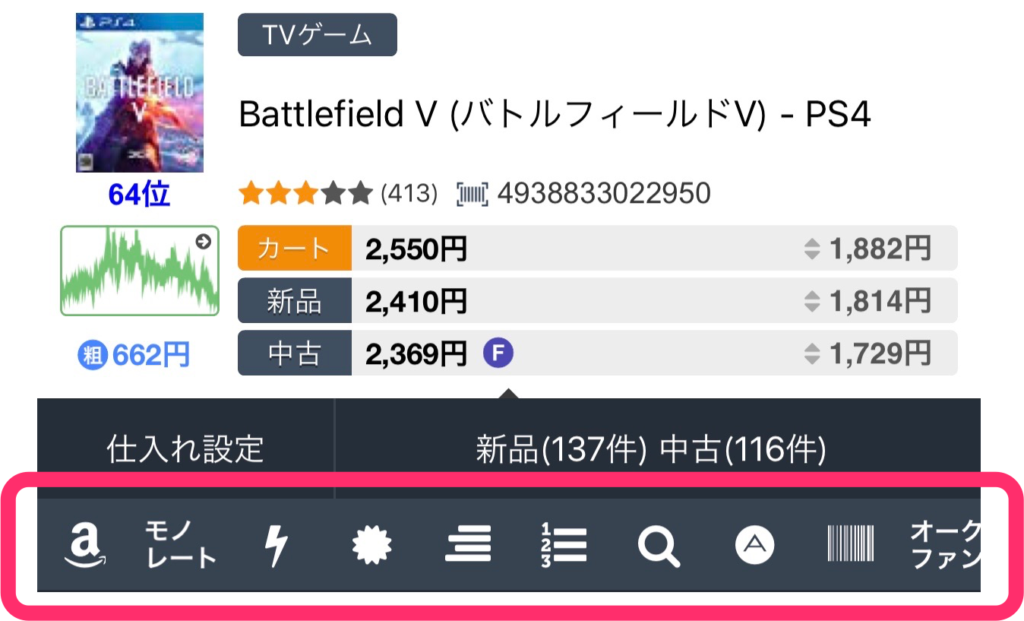
カスタムオプションで出来ること
・ウェブサイトの表示
通常のウェブサイトを独自のパラメーターを使って表示する機能です。
・ウィジェットウェブ表示
下記のようにページ遷移せずに、ウェブサイトを表示する機能です。
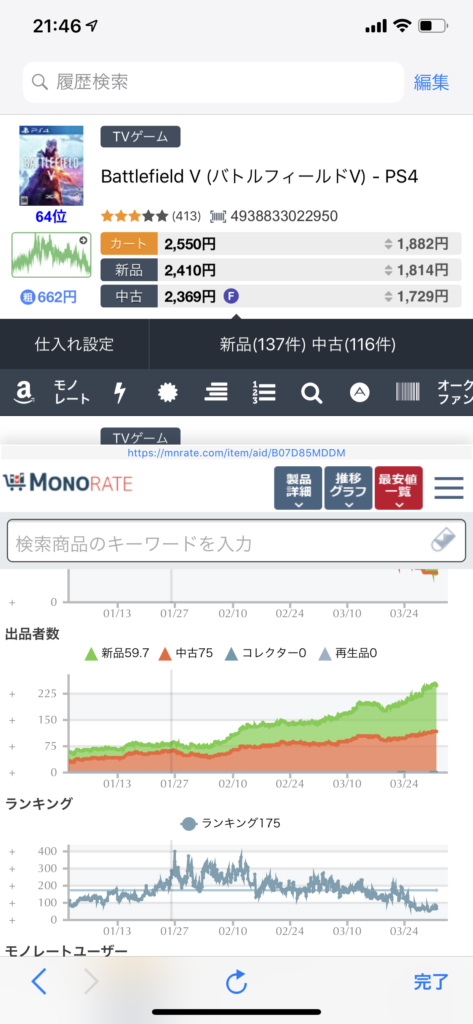
・コピーアクション
商品が持っている情報をコピーします。(例: JANやASINをクリップボードにコピーなど)
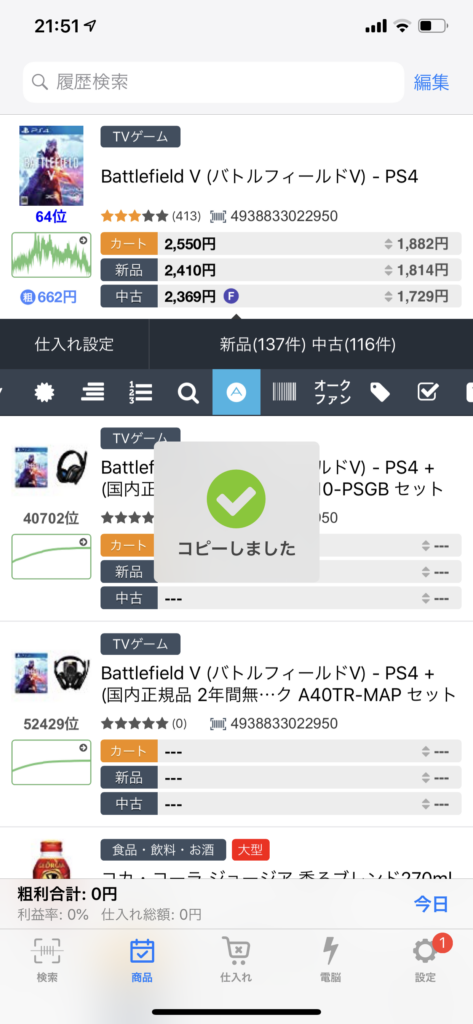
・メール送信
メーラーが立ち上がり、送信したい情報をすぐにメールすることができます。
作成方法
実際に、ページ上にウェブサイトを瞬時に表示するウィジェットウェブタイプのアクションを追加する例で説明します。
まず、[設定]タブの[カスタムオプション]をタップします。
次に、右上の[+]ボタンをタップし、新規作成を行います。
以下のように入力を行なってください。(こちらの例では、モノレートを表示する例で説明しています)
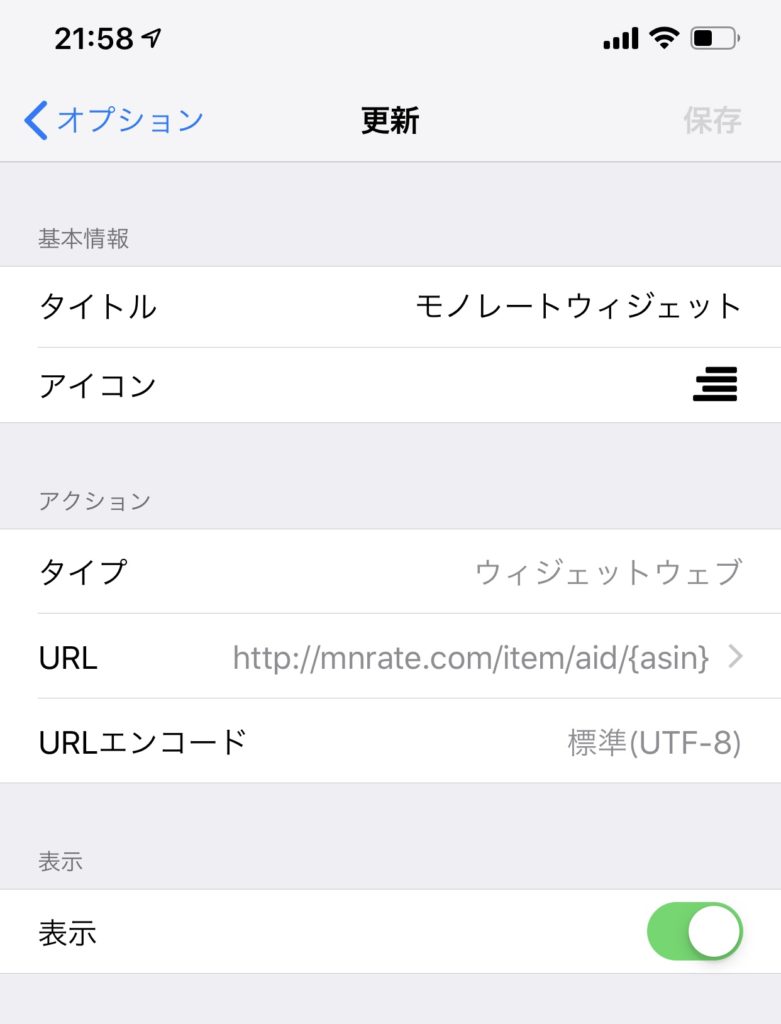
タイトルやアイコンは、自分で分かりやすいものにしてください。
ここでもっとも重要なのが、URLの作成です。URL項目をタップすると以下のような編集画面が表示されます。
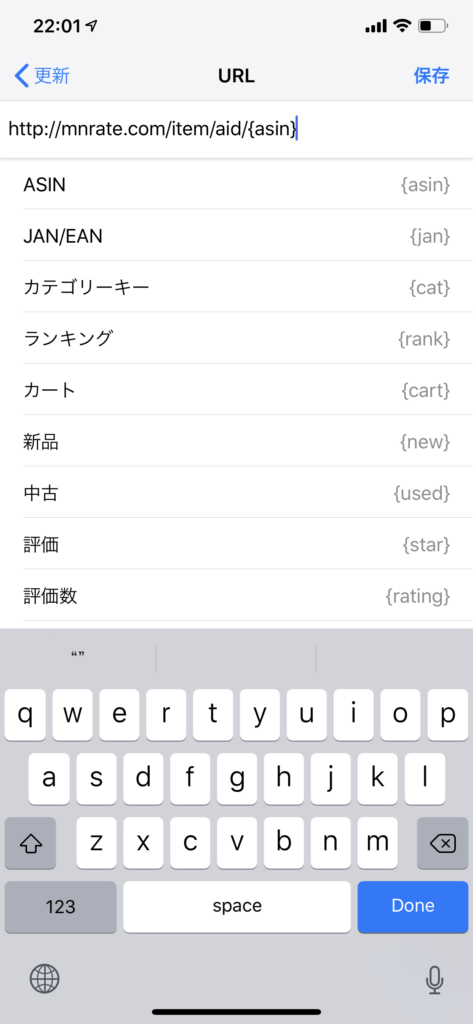
URLの中に {ASIN}と含まれていますが、これは商品毎に、置換されるパラメーターとなっています。
他にも複数のパラメーターを置換することが出来るので、コピーや、メールアクションなどで欲しいものを追加してください。
こちらの入力が正しく行われないと正常にアクションが動作しない場合がありますのでご注意ください。
こちらのカスタムアクションを使ったテクニックは随時こちらのサポートブログや、LINE@にて公開していく予定です。